Varios escritorios en Windows usando BetterDesktopTool

- 1447
- 265
- Arturo Jimínez
Durante mucho tiempo describí algunos programas para usar varios escritorios en Windows. Ahora he encontrado algo nuevo para mí: una opción gratuita (hay una opción pagada) BetterDesktopTool, que, de la siguiente manera de la descripción en el sitio web oficial, implementa la funcionalidad de los espacios y el control de la misión de Mac OS X a Windows a Windows a Windows a Windows a Windows a Windows a Windows a Windows.
Creo que las funciones de trabajar con varios computadoras de escritorio que están por defecto en Mac OS X y en la mayoría de los medios del escritorio de Linux pueden ser algo muy conveniente y útil. Desafortunadamente, no hay nadie similar en funcionalidad en el sistema operativo Microsoft y, por lo tanto, propongo ver cuán convenientemente funcionan varios escritorios de Windows utilizando el programa BetterDeskTopTool.
Instalación BetterDeskTopTools

El programa se puede descargar de forma gratuita del sitio web oficial http: // www.Betterdesktoptool.Com/. Al instalar, se le pedirá que elija el tipo de licencia:
- Licencia gratuita para uso privado
- Licencia comercial (período de prueba 30 días)
Esta revisión considerará una versión de licencia gratuita. Algunas oportunidades adicionales están disponibles en comerciales (información del sitio oficial, excepto el de los entre paréntesis):
- Mover las ventanas entre escritorios virtuales (aunque esto está en la versión gratuita)
- La capacidad de mostrar todas las aplicaciones desde todos los escritorios en el modo de visualización del programa (en la aplicación única de un escritorio gratuita)
- Definición de ventanas "globales" que estarán disponibles en cualquier escritorio
- Soporte para configuraciones con varios monitores
Al instalar ten cuidado Y lea que se le invitará a instalar software adicional, que es mejor para rechazar. Se verá como en la imagen a continuación.
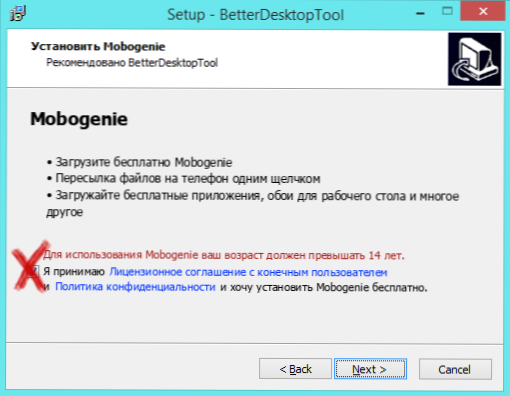
El programa es compatible con Windows Vista, 7, 8 y 8.1. Para su operación, el vidrio aerodinámico incluye. En este artículo, todas las acciones se realizan en Windows 8.1.
Usar y configurar varios escritorios y programas de cambio
Inmediatamente después de instalar el programa, caerá en la ventana de configuración BetterDesktopTools, explíquelos a aquellos que están confundidos por el hecho de que no hay un idioma ruso:
Pestaña Descripción general de Windows y de escritorio (visualización de ventana y escritorio)
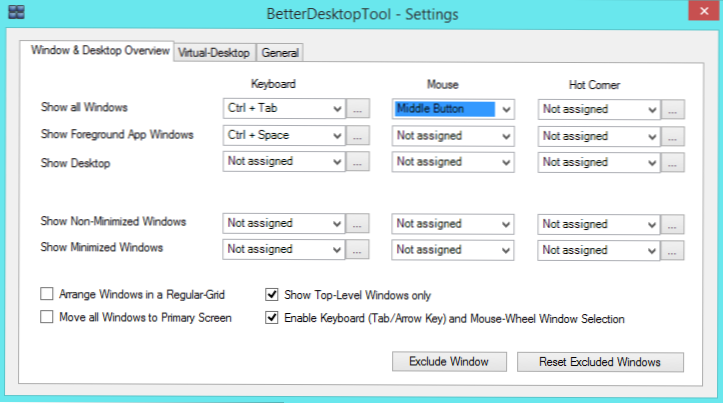
En esta pestaña, puede configurar las teclas calientes y algunas opciones adicionales:
- Mostrar todas las ventanas (mostrar todas las ventanas): en la columna del teclado puede asignar una combinación de teclado en el teclado, en el mouse, el botón del mouse, en la esquina caliente, un ángulo activo (no recomendaría usarla en Windows 8 y 8.1, habiendo desconectado previamente los ángulos activos del sistema operativo).
- Mostrar la aplicación de primer plano Windows: muestre todas las ventanas de la aplicación activa.
- Mostrar escritorio - Mostrar el escritorio (en general, hay una combinación de clave estándar para esto, funciona sin programas - Win+D)
- Mostrar ventanas no minimizadas -Muestre todas las ventanas no condicadas
- Mostrar ventanas minimizadas: muestra todas las ventanas enrolladas.
Además, en esta pestaña, se pueden excluir Windows (programas) individuales para que no se muestren entre el resto.
Pestaña virtual-desktop (escritorio virtual)
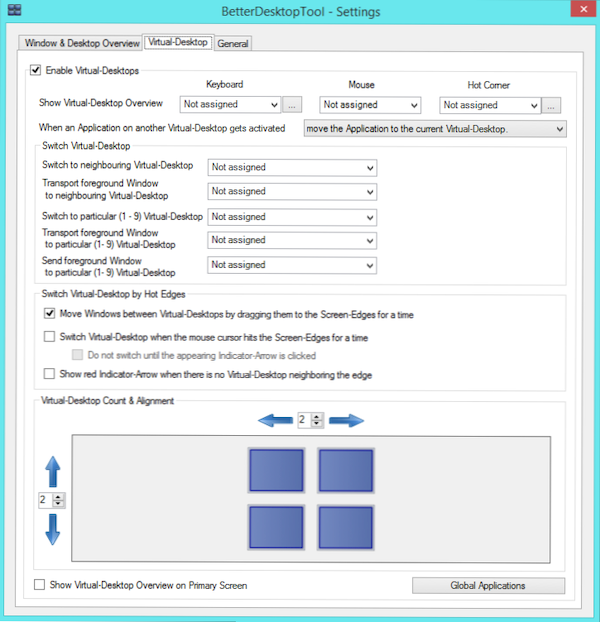
En esta pestaña, puede activar y apagar el uso de varios escriticeros (de forma predeterminada), asignar las teclas, el botón del mouse o el ángulo activo para su visualización preliminar, especifique el número de escritorio virtual.
Además, puede configurar las claves para un cambio rápido entre los escritorios por su número o para mover la aplicación activa entre ellos.
Pestaña general (configuración general)
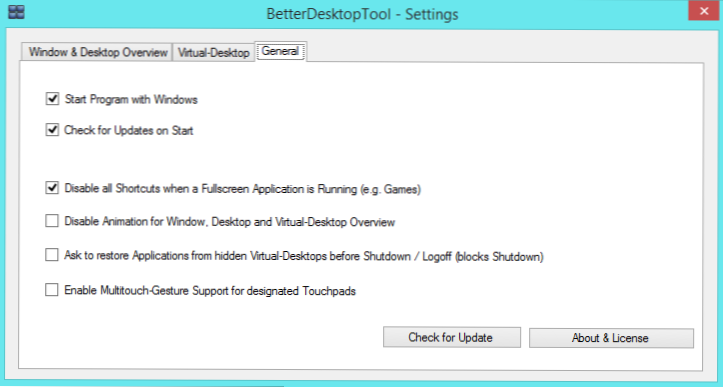
En esta pestaña, puede deshabilitar el programa automático con Windows (en el valor predeterminado), desactivar las actualizaciones automáticas, la animación (con problemas de productividad) y también, lo más importante, - Encienda el soporte de gestos de tachpad múltiples (Predeterminado desactivado), el último párrafo, en combinación con las capacidades del programa, realmente puede aportar algo al hecho de que a este respecto está disponible en el Mac OS X.
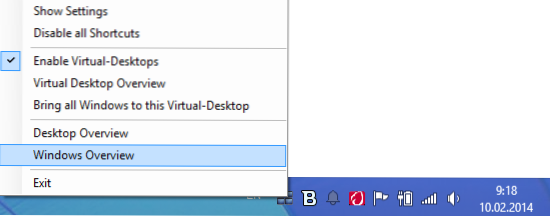
Además, el acceso a las funciones del programa se puede obtener utilizando una insignia en las notificaciones de Windows.
¿Cómo funciona BetterDesktopTools?
Funciona bien, excepto por algunos matices, y creo que puede demostrar mejor el video. Observo que en el video en el sitio web oficial todo sucede muy rápidamente, sin un solo retraso. Tengo en el Ultrabook (Core i5 3317u, 6 GB de RAM, Video Integrated Intel HD4000) también estuvo bien, sin embargo, vea por usted mismo por usted mismo.
(Enlace a YouTube)

